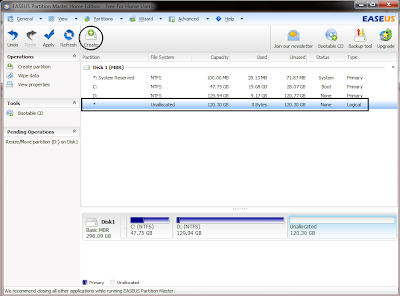DC-Unlocker 2 Client adalah sebuah software yang bisa digunakan untuk meng Un Lock beberapa merk modem Jika anda mem beli modem baru, ada kemungkinan modem tersebut belum bisa digunakan karena masih ter-lock, untuk menggunakanya otomatis kita harus meng-unlocknya agar bisa digunakan untuk Kartu sim Lainnya.
sebenarnya ada banyak sekali cara yang bisa digunakan, namun yang akan saya share adalah dengan menggunakan software bernama DC-Unlocker 2 Client.

Cara menggunakan:
sebenarnya ada banyak sekali cara yang bisa digunakan, namun yang akan saya share adalah dengan menggunakan software bernama DC-Unlocker 2 Client.

Cara menggunakan:
disini saya menggunakan sample dari modem IM2 dari ZTE MF626
- Sobat harus mempunyai Softwarenya dulu Yang bisa sobat Download di akhir artikel ini.
- Hubungkan Modem ke PC, sebelumnya ganti kartu asli dari modemnya dengan kartu apa aja selain dari operator aslinya. misal kita pakai modem dari IM2 ganti kartu IM2 dengan kartu lain selain IM2 seperti XL atau yang lain.(ini wajib)
- Ketika muncul program modem (autorun-nya) langsung ditutup saja.
- jalankan program dccrap.exe “terdapat di dalam folder yang anda download tadi”
- Ganti opsi Select Manufacturer sesuai dengan merek modem yang mau diunlock dan ganti juga opsi Select Modelnya menjadi Auto detect
- Klik pada icon kaca pembesar dibawah dan tunggu sebentar hingga proses detecting selesai
- Terakhir, klik pada tombol Unlocking (disebelah kanan atas) dan tunggu proses sebentar
- Sekarang modem anda telah terunlock, silahkan restart PC anda dan selamat berinternet ria Semoga bermanfaat !!!
Download DC-Unlocker 2 Client